Konverter, rediger og komprimer videoer/lyder i 1000+ formater med høj kvalitet.
5 effektive M2TS-konvertere til at konvertere M2TS-filer [Desktop & Online]
Filtypenavnet .m2ts er et almindeligt brugt format til at gemme mediefiler på Blu-ray-diskdrev. Det er også et outputformat, der bruges af de fleste videokameraer til fileksport. Men lagring af dette format på specifikke enheder kan støde på problemer med inkompatibilitet og lagerinsufficiens. For at overvinde det, skal du bruge M2TS-konvertere til at konvertere det til et andet format. Hvis du leder efter en måde, hvordan du gør det, så er du på den rigtige side! Dette indlæg indeholdt 5 effektive M2TS-konverteringsværktøjer til at hjælpe dig!
Vejledningsliste
Del 1: Den bedste M2TS-konverter til Windows/Mac [Høj kvalitet] Del 2: 4 brugervenlige M2TS-konvertere til at overføre M2TS til MP4 online Del 3: Ofte stillede spørgsmål om den bedste M2TS-konverter på Windows/MacDel 1: Den bedste M2TS-konverter til Windows/Mac [Høj kvalitet]
Hvis du leder efter et M2TS-konverteringsværktøj, der kan opretholde højopløsningskvaliteten af M2TS-filen under konverteringsprocessen, så 4Easysoft Total Video Converter værktøj er det, du leder efter. Dette værktøj er integreret med accelererede maskinlæringsberegninger og Blu-Hyper-teknologi, der kan give en ultrahurtig konverteringsproces og samtidig bevare kvaliteten af din M2TS-fil. Desuden giver det mange mediefilformater, inklusive enhedsforudindstillinger, for at vælge, hvilken du vil konvertere din M2TS-fil. Desuden er den udstyret med avancerede output tweaking muligheder, som du kan bruge til at forbedre kvaliteten af din M2TS fil yderligere.

Understøtter 600 plus medieformater og enhedsforudindstillinger til at eksportere dine M2TS-filer.
Udstyret med evnen til at konvertere mange M2TS-filer samtidigt.
Infunderet med forskellige videoforbedringsfunktioner på dens indbyggede værktøjskasse, som du kan bruge til at forbedre dine M2TS-videofiler.
Integreret med en Ripper-funktion kan du rippe M2TS-filer fra forskellige diske og konvertere dem til et andet format.
100% Sikker
100% Sikker
Sådan bruger du 4Easysoft Total Video Converter som en M2TS Converter
Trin 1Download og installer 4Easysoft Total Video Converter på din Windows- eller Mac-computer. Derefter skal du klikke på Tilføj filer knappen i øverste højre hjørne af værktøjet for at importere den M2TS-fil, du ønsker at konvertere. I mappevinduet skal du vælge filen og markere Åben knap.

Trin 2Klik derefter på Konverter alle til dropdown knappen skal du vælge Video fanen, og vælg hvilket format M2TS-filen skal konverteres. Du kan også vælge din ønskede opløsning under det format, du har valgt. Ellers kan du få adgang til Enhed fanen og vælg en enhed, der tilbydes, hvis du ønsker at gemme M2TS-filen på din mobilenhed.

Trin 3Efter det, for at bevare den høje kvalitet af din M2TS-fil, skal du markere Brugerdefineret profil knappen med Gear ikon. På den Rediger profil vindue, kan du ændre dit outputs videokvalitet, koder, billedhastighed, opløsning osv. Når du er færdig, skal du klikke på Lav ny knap.

Trin 4Så, hvis du er tilfreds med dine overordnede opsætninger, skal du sætte kryds Konverter alle knappen for at starte konverteringsprocessen af din M2TS-fil, hvilket vil tage lidt tid på denne M2TS-konverter!

Del 2: 4 brugervenlige M2TS-konvertere til at overføre M2TS til MP4 online
Nu hvor du har opdaget det bedste M2TS konverterværktøj med høj kvalitet, kan du også prøve disse 4 online-baserede brugervenlige konverterværktøjer. Du kan vælge, hvilken af dem der kunne opnå den ønskede M2TS-konvertering. Begynd at udforske dem nu!
1. CloudConvert
Først på vores liste er CloudConvert. Dette M2TS-konverterværktøj understøtter 7 forskellige videoformater til at konvertere din M2TS-fil. På trods af, at der kun tilbydes få formater, er dette gratis onlineværktøj fyldt med output-justeringsmuligheder, du kan bruge til at forbedre kvaliteten af dit output. Derudover er dens grænseflade let at forstå, og konvertering af M2TS til et andet format vil kun tage et par trin. Du er dog kun begrænset til 25 konverteringer om dagen under den gratis brug. Men hvis du vil bruge CloudConvert som dit M2TS-konverteringsværktøj, er her de trin, du skal udføre:
Trin 1Gå til din computerbrowser, få adgang til CloudConvert M2TS til MP4 konverter, og klik på Format knap. Vælg derefter det format, du ønsker at konvertere din fil under Video fanen. Klik derefter på Vælg Fil knappen for at importere M2TS-filen.
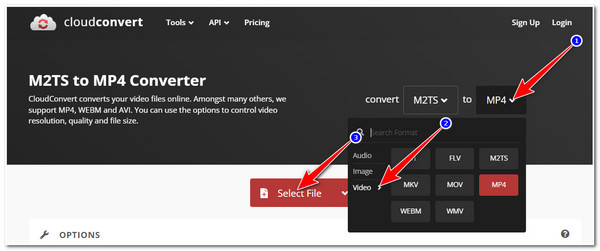
Trin 2Når M2TS-filen er importeret til værktøjets grænseflade, skal du markere Skruenøgle ikon, hvis du ønsker at justere nogle outputparametre. Hvis du er tilfreds med dine opsætninger, skal du klikke på Konvertere knappen for at starte konverteringen.
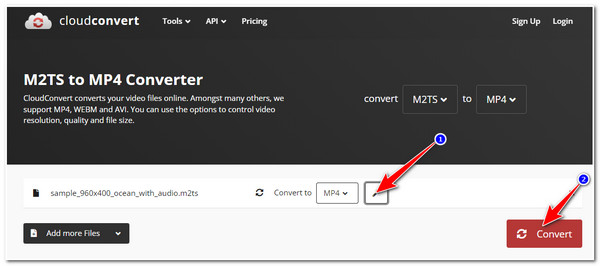
Trin 3Vent derefter på, at værktøjet afslutter uploadprocessen, hvilket vil tage tid, afhængigt af længden af din M2TS-fil og stabiliteten af din internetforbindelse. Når det er gjort, skal du sætte kryds Hent knappen for at gemme din konverterede M2TS-fil på din computers lokale lager.
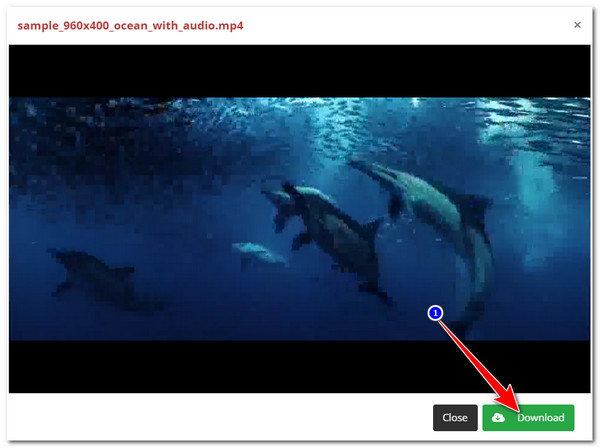
2. FreeConvert
Et andet online-baseret M2TS-konverteringsværktøj, du kan bruge, er FreeConvert. Dette værktøjs funktioner og interface er også velkomponerede, hvilket gør M2TS-konverteringen let. Derudover, ligesom CloudConvert, er dette værktøj udstyret med justerbare avancerede indstillinger, som du kan bruge til at forbedre kvaliteten af din M2TS-fil. Dette værktøj skiller sig ud, fordi det understøtter enhedsforudindstillinger og giver dig mulighed for at importere en 1GB M2TS-fil gratis. Hvis dette værktøj fangede din interesse, og du vil prøve det, er her de trin, du skal gå efter:
Trin 1Start din computers browser og søg efter FreeConvert M2TS til MP4 Converter. Klik derefter på knappen Vælg filer for at importere den M2TS-fil, du ønsker at konvertere.
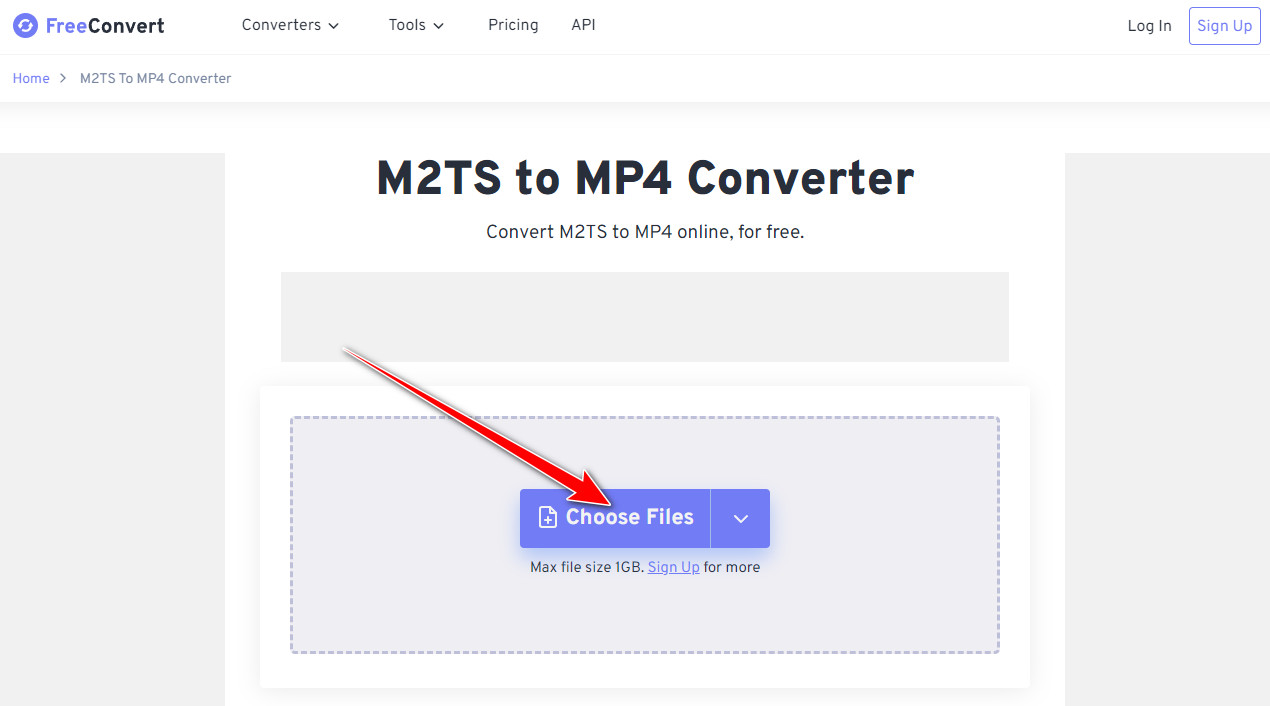
Trin 2Når det er importeret, skal du markere Udgang rullemenu valgmulighed, vælg Video fanen, og vælg blandt de formater, du ønsker at konvertere din M2TS-fil. Dernæst, hvis du ønsker at forbedre kvaliteten af din outputfil, skal du klikke på Avancerede indstillinger knappen og ændre parametrene i henhold til dine præferencer. Når du er færdig med det, skal du sætte kryds Konvertere knap.
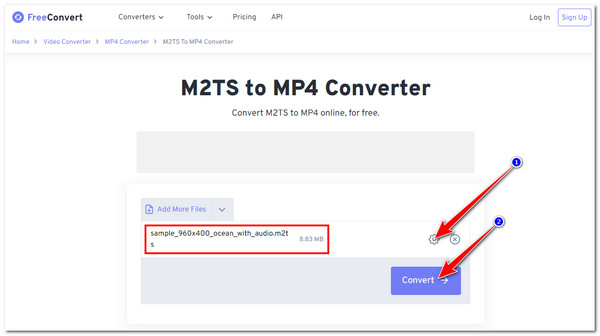
Trin 3Vent derefter på, at værktøjet afslutter uploadprocessen. Når det er markeret som Færdig, klik på Hent knap.
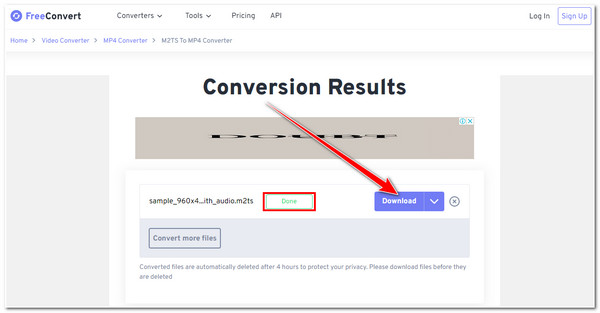
3. Konverter filer
Du kan også prøve at bruge Konverter filer M2TS konverter værktøj. Dette værktøj ser måske forældet ud, men det kan stadig konvertere M2TS-filer til forskellige videoformater. Derudover har den en ligetil grænseflade, der gør konverteringsprocessen nem. Det er også infunderet med masser af andre filer, der skal konverteres. Hvis du kun skal konvertere korte videoer i M2TS-format, kan dette også hjælpe dig med at konvertere dem. Hvordan bruger man ConvertFiles til at konvertere M2TS? Her er de trin, du skal følge:
Trin 1Få adgang til Konverter filer på din computers browser. Klik derefter på knappen Gennemse for at importere den M2TS-fil, du ønsker at konvertere.
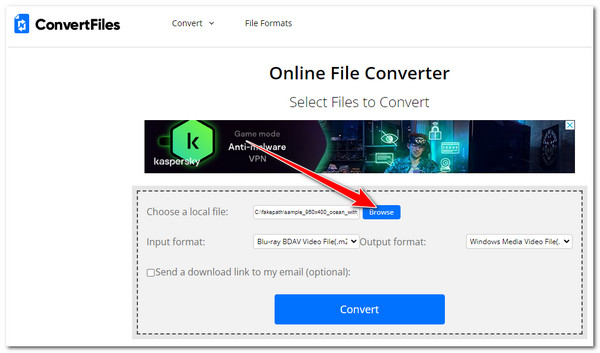
Trin 2Sæt derefter kryds ved Udskriftsformat rullemenu knappen og vælg det format, du ønsker at konvertere M2TS-filen.
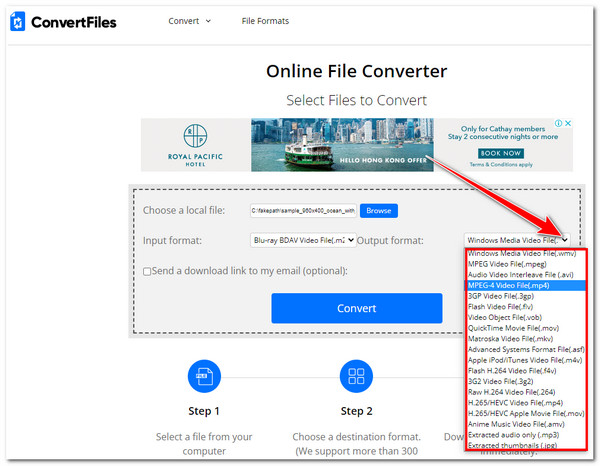
Trin 3Derefter skal du klikke på Konvertere knappen for at starte konverteringsprocessen. Vent på, at værktøjet afslutter uploadprocessen, hvilket vil tage meget tid, før du kan downloade filen på din computers lager.
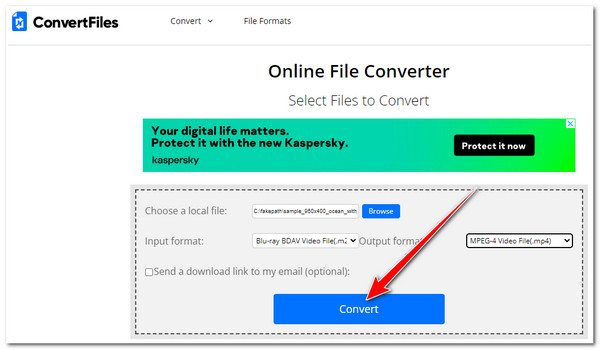
4. Zamzar
Sidst men ikke mindst er Zamzars M2TS konverter værktøj. Dette onlineværktøj har en letforståelig grænseflade, der giver en nem måde at konvertere forskellige M2TS-filer på. Udover flere forskellige medieformater er dette værktøj også lavet til at understøtte videoforudindstillinger. Du skal dog sikre dig, at din M2TS-fil ikke overstiger 50 MB; hvis det overskrides, skal du købe et abonnement. Hvis du vil vide, hvordan du bruger dette værktøj, er her de trin, du skal gå efter:
Trin 1Start browseren på din computer og søg efter Zamzar M2TS konverter. Derefter skal du klikke på Vælg Filer knappen for at importere M2TS-filen.
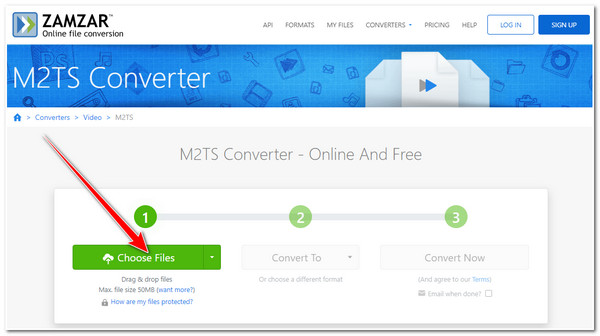
Trin 2Vælg derefter dit foretrukne outputformat for at konvertere din M2TS-fil. Når du er færdig med at vælge et bestemt format, skal du markere Konverter nu knappen for at starte konverteringsprocessen.
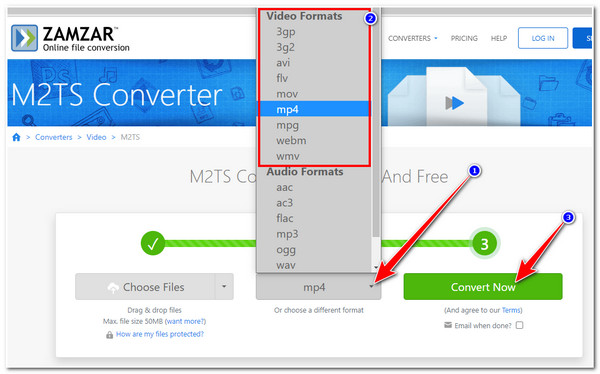
Trin 3Vent derefter på, at værktøjet afslutter M2TS-konverteringsprocessen. Når du er færdig, skal du klikke på Hent knappen for at gemme filen på dit lokale lager.
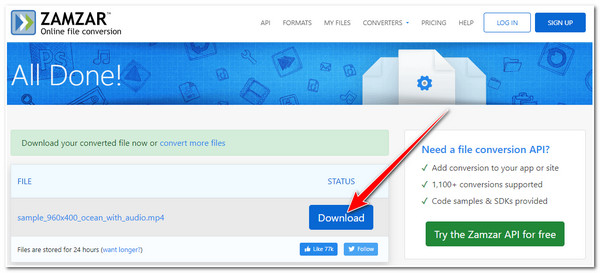
Del 3: Ofte stillede spørgsmål om den bedste M2TS-konverter på Windows/Mac
-
Hvad ville være det bedste format til at konvertere M2TS-fil?
Da M2TS-formatet kun er kompatibelt på tværs af få enheder, konverterer du det til MP4, som de fleste enheder understøtter i dag. Derudover er MP4 et anbefalet format af forskellige sociale medieplatforme.
-
Hvilket format ville være det bedste til at konvertere M2TS-filen til at gemme den på iPhone?
iPhone understøtter afspilning af videoer i MP4-, M4V- eller MOV-format. Du kan vælge, hvilken af dem du ønsker at konvertere din M2TS-fil. Blandt dem er det mest almindeligt anvendte format til iPhone MOV. Nogle M2TS-konvertere giver endda de forudindstillede videoindstillinger til iPhone.
-
Kan VLC Media Player afspille M2TS-filer?
Ja, VLC Media Player kan afspille M2TS-filer. Du kan bruge VLC Media Player på din Windows eller Mac og se M2TS-videoer.
Konklusion
Det er det! Det er de 5 værktøjer, du bruger som din M2TS-konverter. Når du har dem, kan du forsikre dig om ikke at opleve nogen inkompatibilitet og utilstrækkelige problemer med lokal lagring. Men blandt disse fremhævede værktøjer er 4Easysoft Total Video Converter er det bedste værktøj. Med sin hurtige konverteringsproces, der kan opretholde kvaliteten af M2TS-filen sammen med dens andre avancerede funktioner, kan du nemt, hurtigt og effektivt konvertere M2TS til andre formater. For at lære mere om dette værktøj, besøg dets officielle hjemmeside i dag!
100% Sikker
100% Sikker

 Sendt af
Sendt af 